跳槽是每个人的职业生涯中都要经历的过程,不论你是搜索到的这篇文章还是无意中浏览到的这篇文章,希望你没有白白浪费停留在这里的时间,能给你接下来或者以后的笔试面试带来一些帮助。
也许是互联网未来10年中最好的一年。WINTER IS COMING。但是如果你不真正的自己去尝试尝试,你永远不知道市面上的行情如何。这次找工作下来,我自身感觉市场并没有那么可怕,也拿到了几个大厂的offer。在此进行一个总结,给自己,也希望能帮助到需要的同学。
面试准备
开源分享:【大厂前端面试题解析+核心总结学习笔记+真实项目实战+最新讲解视频】
面试准备根据每个人掌握的知识不同,准备的时间也不一样。现在对于前端岗位,以前也许不是很重视算法这块,但是现在很多公司也都会考。建议大家平时有空的时候多刷刷leetcode。算法的准备时间比较长,是一个长期的过程。需要在掌握了大部分前端基础知识的情况下,再有针对性的去复习算法。面试的时候算法能做出来肯定加分,但做不出来也不会一票否决,面试官也会给你提供一些思路。
找了网上的实现方案,效果看起来不错,放在下面的表格里,里面有一些是可以直接通过npm在vue中引入使用。
| 文档格式 | 老的开源组件 | 替代开源组件 |
| — | — | — |
| word(docx) | mammoth | docx-preview(npm) |
| powerpoint(pptx) | pptxjs | pptxjs改造开发 |
| excel(xlsx) | sheetjs、handsontable | exceljs(npm)、handsontable(npm)(npm) |
| pdf(pdf) | pdfjs | pdfjs(npm) |
| 图片 | jquery.verySimpleImageViewer | v-viewer(npm) |
docx文件实现前端预览
代码实现
-
首先npm i docx-preview
-
引入renderAsync方法
-
将blob数据流传入方法中,渲染word文档
import { defaultOptions, renderAsync } from “docx-preview”;
renderAsync(buffer, document.getElementById(“container”), null,
options: {
className: string = “docx”, // 默认和文档样式类的类名/前缀
inWrapper: boolean = true, // 启用围绕文档内容渲染包装器
ignoreWidth: boolean = false, // 禁止页面渲染宽度
ignoreHeight: boolean = false, // 禁止页面渲染高度
ignoreFonts: boolean = false, // 禁止字体渲染
breakPages: boolean = true, // 在分页符上启用分页
ignoreLastRenderedPageBreak: boolean = true,//禁用lastRenderedPageBreak元素的分页
experimental: boolean = false, //启用实验性功能(制表符停止计算)
trimXmlDeclaration: boolean = true, //如果为真,xml声明将在解析之前从xml文档中删除
debug: boolean = false, // 启用额外的日志记录
}
);
实现效果
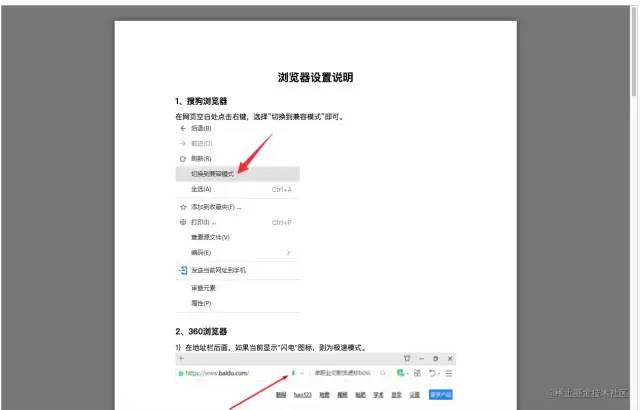
image.png
pdf实现前端预览
代码实现
-
首先npm i pdfjs-dist
-
设置PDFJS.GlobalWorkerOptions.workerSrc的地址
-
通过PDFJS.getDocument处理pdf数据,返回一个对象pdfDoc
-
通过pdfDoc.getPage单独获取第1页的数据
-
创建一个dom元素,设置元素的画布属性
-
通过page.render方法,将数据渲染到画布上
import * as PDFJS from “pdfjs-dist/legacy/build/pdf”;
// 设置pdf.worker.js文件的引入地址
PDFJS.GlobalWorkerOptions.workerSrc = require(“pdfjs-dist/legacy/build/pdf.worker.entry.js”);
// data是一个ArrayBuffer格式,也是一个buffer流的数据
PDFJS.getDocument(data).promise.then(pdfDoc=>{
const numPages = pdfDoc.numPages; // pdf的总页数
// 获取第1页的数据
pdfDoc.getPage(1).then(page =>{
// 设置canvas相关的属性
const canvas = document.getElementById(“the_canvas”);
const ctx = canvas.getContext(“2d”);
const dpr = window.devicePixelRatio || 1;
const bsr =
ctx.webkitBackingStorePixelRatio ||
ctx.mozBackingStorePixelRatio ||
ctx.msBackingStorePixelRatio ||
ctx.oBackingStorePixelRatio ||
ctx.backingStorePixelRatio ||
1;
const ratio = dpr / bsr;
const viewport = page.getViewport({ scale: 1 });
canvas.width = viewport.width * ratio;
canvas.height = viewport.height * ratio;
canvas.style.width = viewport.width + “px”;
canvas.style.height = viewport.height + “px”;
ctx.setTransform(ratio, 0, 0, ratio, 0, 0);
const renderContext = {
canvasContext: ctx,
viewport: viewport,
};
// 数据渲染到canvas画布上
page.render(renderContext);
})
})
实现效果
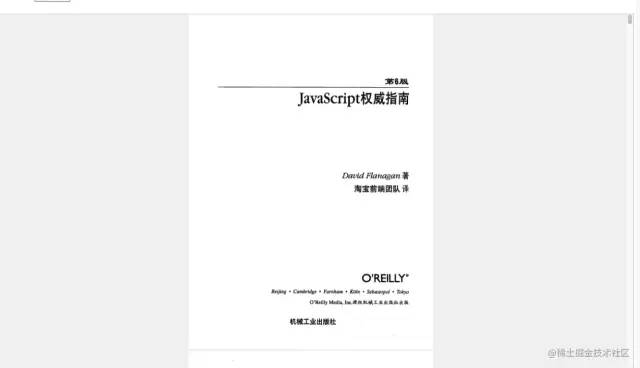
image.png
还可以看看:Webview加载pdf遇到的一些坑及解决方法
excel实现前端预览
代码实现
-
下载exceljs、handsontable的库
-
通过exceljs读取到文件的数据
-
通过workbook.getWorksheet方法获取到每一个工作表的数据,将数据处理成一个二维数组的数据
-
引入@handsontable/vue的组件HotTable
-
通过settings属性,将一些配置参数和二维数组数据传入组件,渲染成excel样式,实现预览
// 加载excel的数据
(new ExcelJS.Workbook().xlsx.load(buffer)).then(workbook=>{
// 获取excel的第一页的数据
const ws = workbook.getWorksheet(1);
// 获取每一行的数据
const data = ws.getRows(1, ws.actualRowCount);
})
总结
=============================================================
从转行到现在,差不多两年的时间,虽不能和大佬相比,但也是学了很多东西。我个人在学习的过程中,习惯简单做做笔记,方便自己复习的时候能够快速理解,现在将自己的笔记分享出来,和大家共同学习。
开源分享:【大厂前端面试题解析+核心总结学习笔记+真实项目实战+最新讲解视频】
个人将这段时间所学的知识,分为三个阶段:
第一阶段:HTML&CSS&JavaScript基础
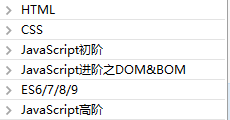
第二阶段:移动端开发技术
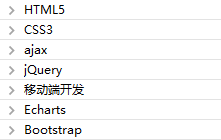
第三阶段:前端常用框架
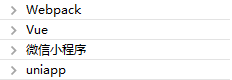
-
推荐学习方式:针对某个知识点,可以先简单过一下我的笔记,如果理解,那是最好,可以帮助快速解决问题;如果因为我的笔记太过简陋不理解,可以关注我以后我还会继续分享。
-
大厂的面试难在,针对一个基础知识点,比如JS的事件循环机制,不会上来就问概念,而是换个角度,从题目入手,看你是否真正掌握。所以对于概念的理解真的很重要。





















 3713
3713











 被折叠的 条评论
为什么被折叠?
被折叠的 条评论
为什么被折叠?








